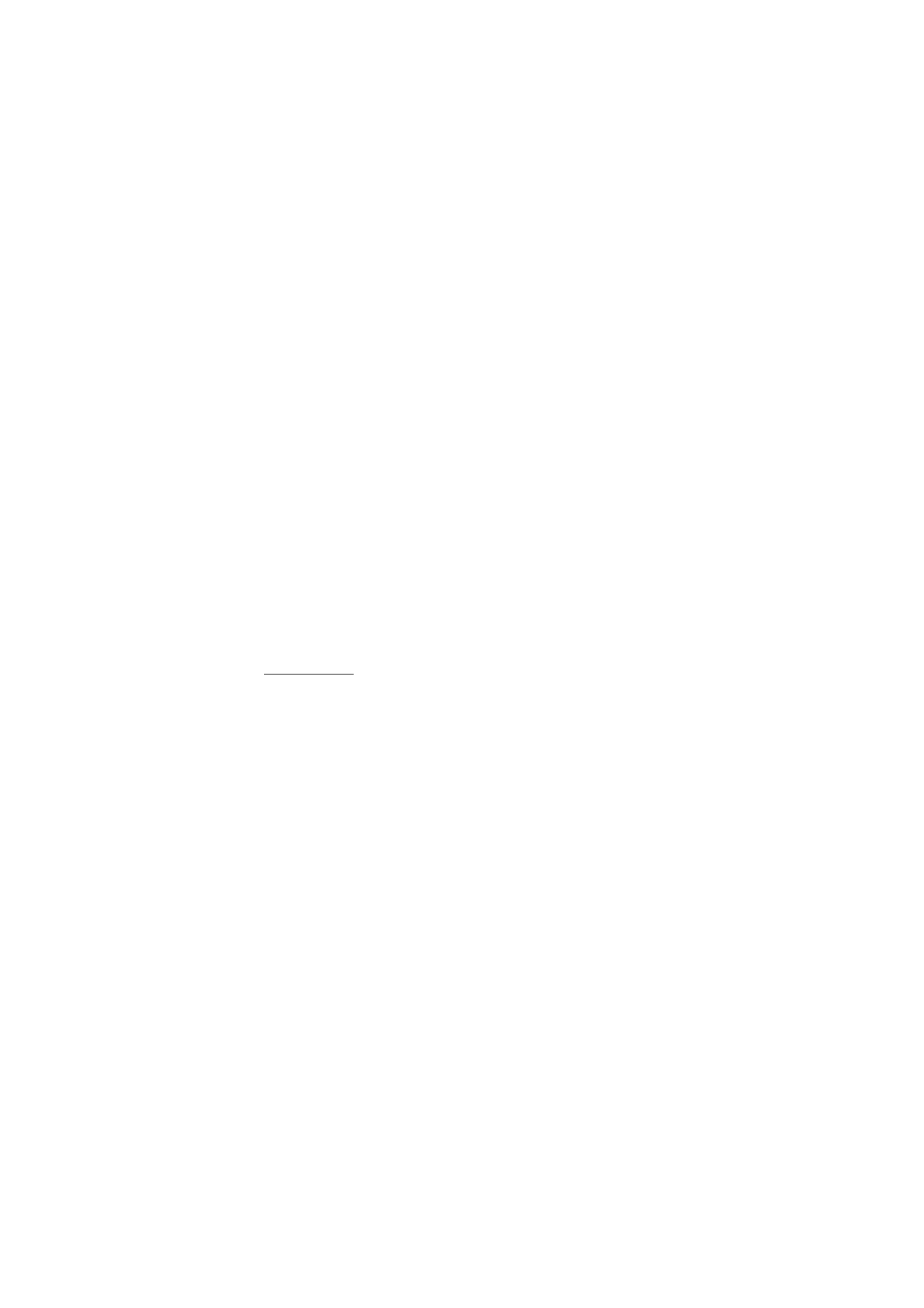
■ Weergave
Met de weergave-instellingen kunt u de schermweergave van de
telefoon aan uw eigen wensen aanpassen.
Hoofddisplay
U kunt weergave-instellingen voor het startscherm (hoofddisplay)
selecteren.
Instellingen standby-modus
Selecteer
Menu
>
Instellingen
>
Hoofd-display
>
Instellingen
standby-modus
en een van de volgende opties:
Actief standby
>
Mijn act. standby
— om de actieve standby-modus
weer te geven. Selecteer
Opties
en vervolgens een van de volgende
opties:
•
Aanpassen
— om de content aan te passen.
•
Indelen
— om de content op het scherm te rangschikken.
•
Standby inschak.
— om de toets voor het openen van de
navigatiemodus te wijzigen. Dezelfde instelling is ook beschikbaar in
het menu
Mijn snelkoppelingen
. Zie Actieve standby inschakelen op
pagina 70.
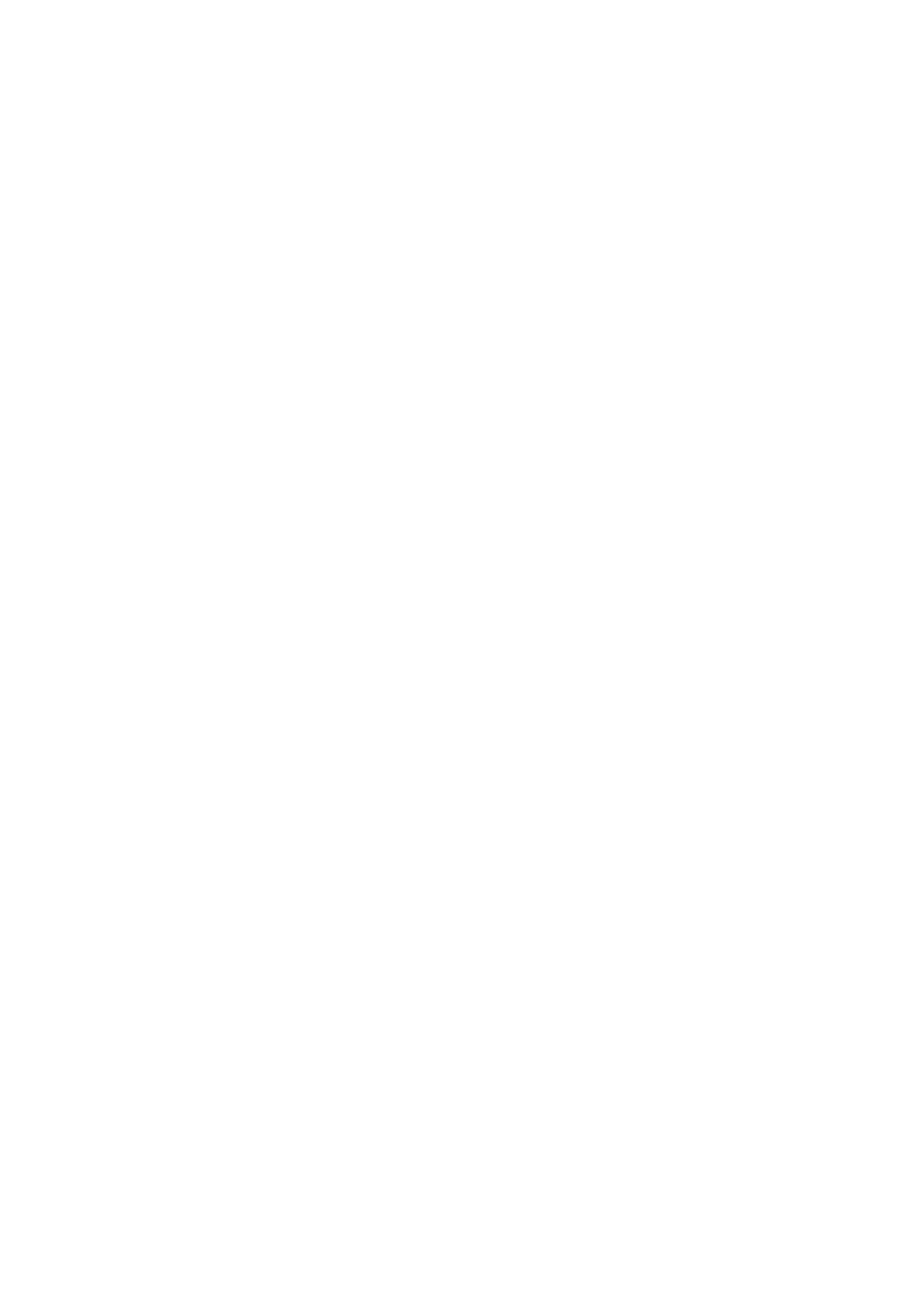
I n s t e l l i n g e n
67
Achtergrond
— om een achtergrondafbeelding op het startscherm weer
te geven. Selecteer
Achtergronden
>
Afbeelding
of
Diareeks
en een
afbeelding of een dia in de
Galerij
of
Camera openen
om een foto te
maken. Als u meer afbeeldingen wilt downloaden, selecteert u
Graf.
downloads
.
Animatie (openen)
— om te bepalen of er een animatie wordt getoond
wanneer u de telefoon opent en sluit. De animatie is alleen te zien als
deze wordt ondersteund door en geselecteerd uit het actieve thema dat
u op de telefoon hebt ingesteld. Zie Thema's op pagina 65.
Lettertypekleur bij standby
— om de kleur te selecteren voor de tekst op
het scherm wanneer de standby-modus actief is.
Navigatietoets-pictogrammen
— om de pictogrammen voor de
bladertoetsen in te stellen die in de standby-modus worden weergeven.
Operatorlogo
— om het operatorlogo weer te geven of te verbergen.
Celinformatie
>
Aan
— om informatie te ontvangen van de
netwerkoperator, afhankelijk van het gebruikte netwerk
(netwerkdienst).
Screensaver
Als u een screensaver wilt selecteren, selecteert u
Galerij
>
Menu
>
Instellingen
>
Hoofd-display
>
Screensaver
>
Screensavers
>
Afbeelding
,
Diareeks
,
Camera openen
,
Videoclip
,
Analoge klok
of
Digitale klok
. Als u meer screensavers wilt downloaden, selecteert u
Graf. downloads
. Selecteer
Timeout
om de timeout in te voeren voor
het activeren van de screensaver. Selecteer
Aan
om de screensaver te
activeren.
Energiespaarstand
U kunt de batterij sparen door
Menu
>
Instellingen
>
Hoofd-display
>
Energiespaarstand
>
Aan
te selecteren. Er wordt een digitale klok
weergegeven wanneer na verloop van een bepaalde tijd geen functie
van de telefoon is gebruikt.
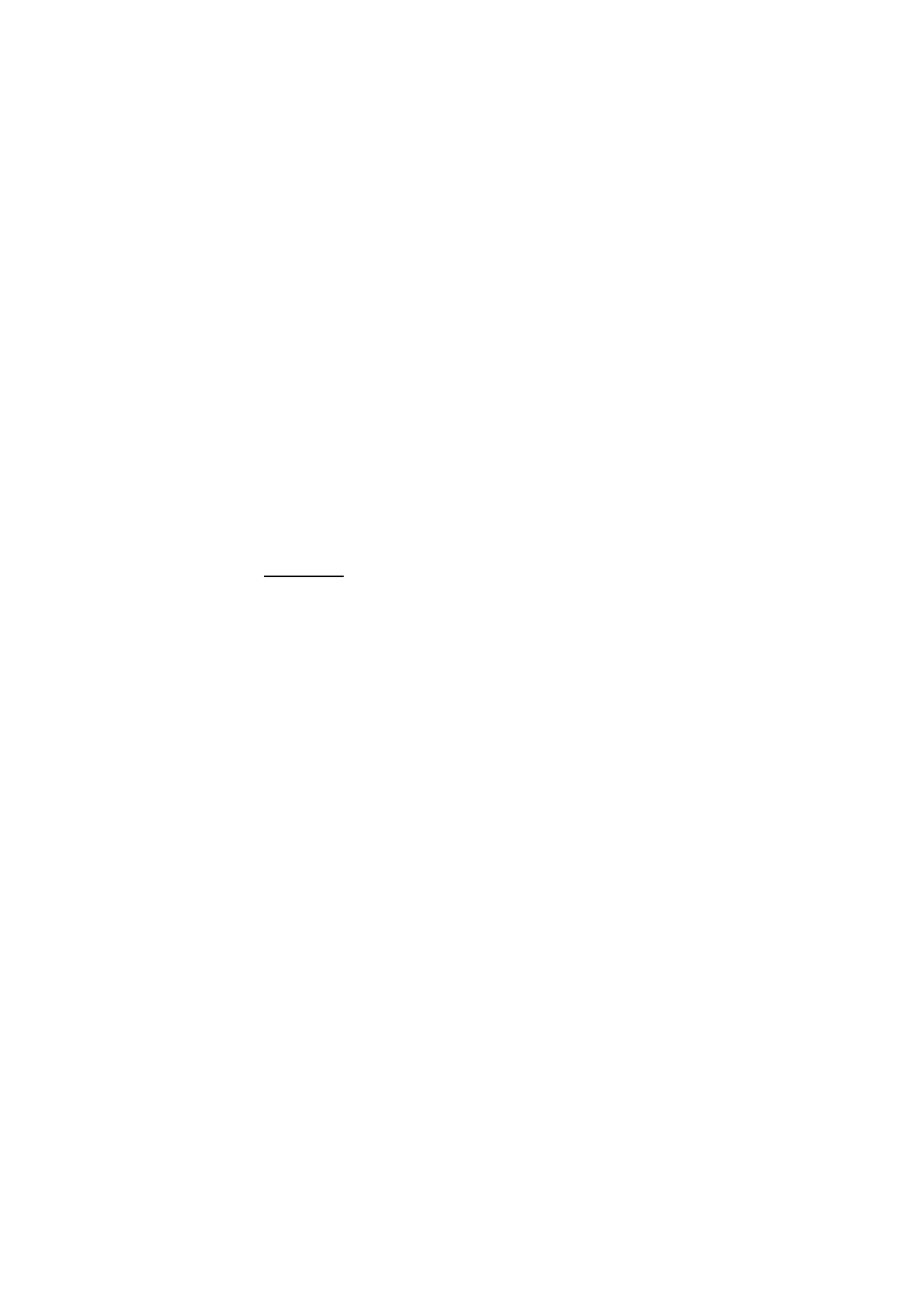
I n s t e l l i n g e n
68
Lettergrootte
Met deze functie kunt u de lettergrootte instellen voor
Berichten
,
Contacten
en
Web
. Selecteer
Menu
>
Instellingen
>
Hoofd-display
>
Lettergrootte
en een van de volgende opties:
Berichten
— om de lettergrootte te selecteren die u wilt gebruiken voor
berichten. Selecteer
Extra kl. letters
,
Normale letters
of
Grote letters
.
Contacten
— om de lettergrootte te selecteren waarin u contacten wilt
weergeven. Selecteer
Normale letters
of
Grote letters
.
Web
— om de lettergrootte te selecteren waarin u mobiel-
internetpagina's wilt weergeven. Selecteer
Extra kl. letters
,
Kleine
letters
of
Grote letters
.
Minidisplay
U kunt weergave-instellingen selecteren voor het minidisplay voor op de
telefoon.
Achtergrond
Selecteer
Menu
>
Instellingen
>
Minidisplay
>
Achtergrond
>
Achtergronden
>
Afbeelding
of
Diareeks
en een afbeelding of dia in de
Galerij
of
Camera openen
om een foto te nemen. Als u meer
afbeeldingen wilt downloaden, selecteert u
Graf. downloads
.
Screensaver
Selecteer
Menu
>
Instellingen
>
Minidisplay
>
Screensaver
>
Screensavers
>
Afbeelding
,
Diareeks
,
Videoclip
,
Analoge klok
,
Digitale klok
of
Camera openen
. Als u meer screensavers wilt
downloaden, selecteert u
Graf. downloads
. Selecteer
Timeout
om de
timeout in te voeren voor het activeren van de screensaver. Selecteer
Aan
om de screensaver te activeren.
Energiespaarstand
U kunt de batterij sparen door
Menu
>
Instellingen
>
Minidisplay
>
Energiespaarstand
>
Aan
te selecteren. Er wordt een digitale klok
weergegeven wanneer na verloop van een bepaalde tijd geen functie
van de telefoon is gebruikt.
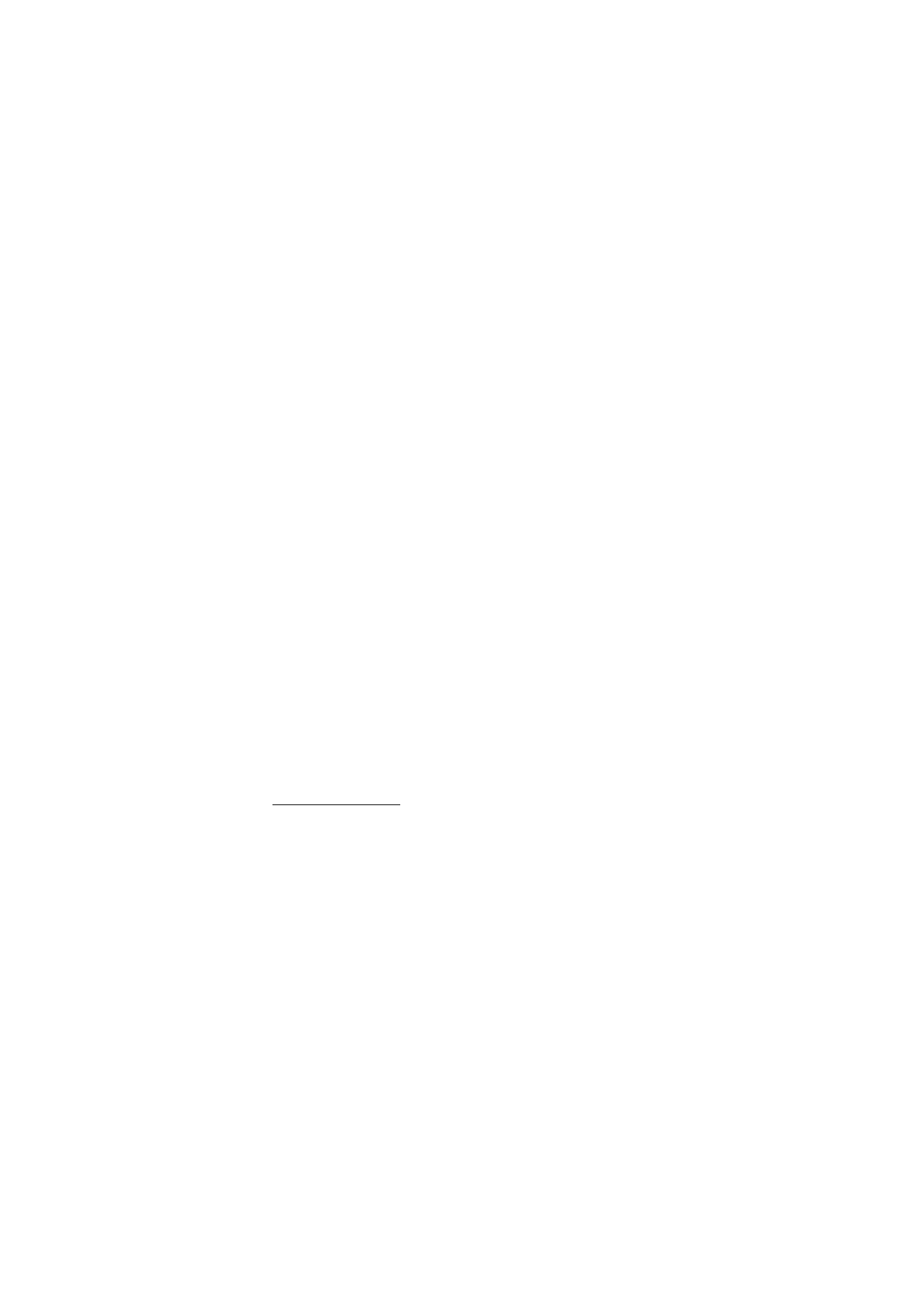
I n s t e l l i n g e n
69
Animatie (openen)
Als u wilt bepalen of er een animatie wordt getoond wanneer u de
telefoon opent en sluit, selecteert u
Menu
>
Instellingen
>
Minidisplay
>
Animatie (openen)
>
Aan
.
De animatie is alleen te zien als deze wordt ondersteund door en
geselecteerd uit het actieve thema dat u op de telefoon hebt ingesteld.
Zie Thema's op pagina 65.